成績簿にアイテムを追加するにはどうすればいいですか?
成績簿に移動します。
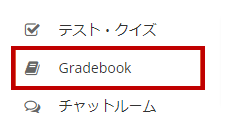
サイト内のメニューから成績簿ツールをクリックします。
「成績簿アイテムを追加」ボタンをクリックします。
注意: 課題、テスト・クイズ、レッスン内の学生用コンテンツは、アイテムが投稿または公開されると、それぞれのツール内から成績簿に送信されます。これらのアイテムを成績簿に手動で追加する必要はありません。
教員は通常、以下のような場合に手動で成績簿にアイテムを追加します。
- Sakai以外で作成したものに成績をつける
- ディスカッションフォーラムの成績
- 参加
成績簿に手動でアイテムを追加するには、成績簿アイテムの追加ボタンをクリックします。
成績簿アイテム設定
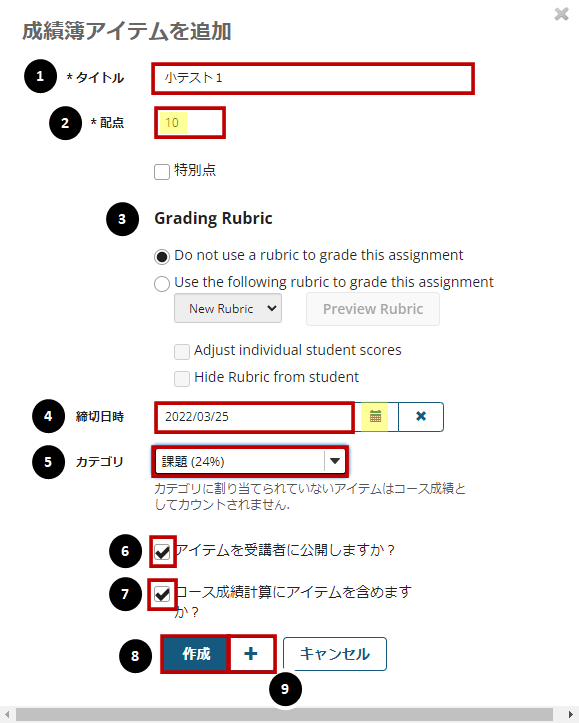
- タイトル(必須)を入力します。
- 配点(必須)を入力します。
- また、特別点を希望する場合は、配点の下にある特別点を選択することができます。 特別点の詳細については、成績簿での特別点はどのように機能しますか?をご覧ください。
- Grading Rubric(任意):このアイテムの採点にルーブリックを使用する場合に選択します。
- 締切日時(任意):カレンダーのアイコンをクリックすると、日付選択画面が表示されますので、そこから日付を選択することもできます。
- カテゴリ(任意):成績簿にカテゴリがある場合は、アイテムに適したカテゴリを選択します。
- 学生にアイテムを公開(任意):学生にこのアイテム成績を表示させたい場合に選択します。選択なしの場合は、学生にアイテムが表示されません。
- コースの成績計算にアイテムを含める(任意):コース成績にアイテムを追加したい場合に選択します。選択なしの場合は、コース成績の計算から除外されます。
- このアイテム情報をすべて入力したら、作成ボタンをクリックして変更内容を保存します。
- 「作成」の隣にある+ボタンを選択すると、現在のアイテムが作成され、別の新しいアイテムを作成するための「成績簿アイテムの追加」ダイアログに直接移動します。
成績簿アイテムが表示されます。
成績簿アイテムを追加すると、成績 タブ(ツールの初期ページ)で、すべての成績簿アイテムのリストを見ることができます。
成績簿にカテゴリがあり、Group by Categoryオプションが有効になっている場合、各カテゴリは色分けされ、各カテゴリの右端にはカテゴリの平均値も表示されます。
他のツールから連携された成績簿アイテム
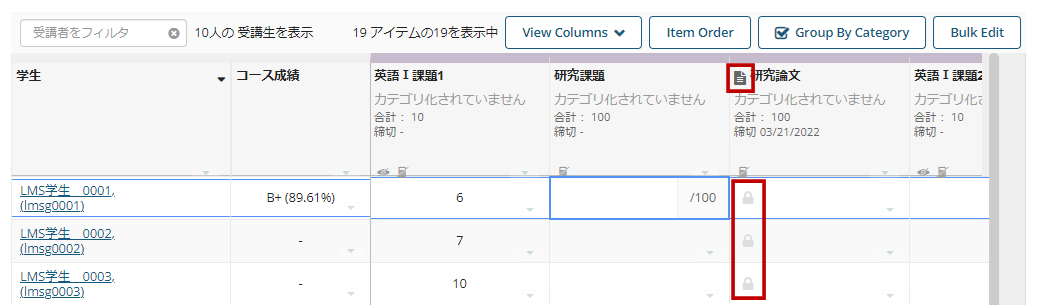
課題またはテスト・クイズから連携されたアイテムは、各セルにグレーの南京錠アイコンが表示され、列ラベルにはツールアイコンが表示されます。 採点者は、これらのセルに手動で評点を入力したり、修正したりすることはできません。
成績計算に含まれないアイテム
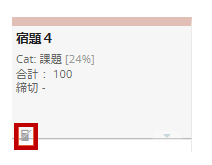
成績計算に含まれないアイテムには、電卓のアイコンが消されて表示されます。
学生に公開しないアイテム
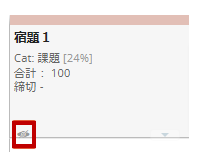
学生に公開されていない(見えていない)アイテムには、目のアイコンが消されて表示されます。

